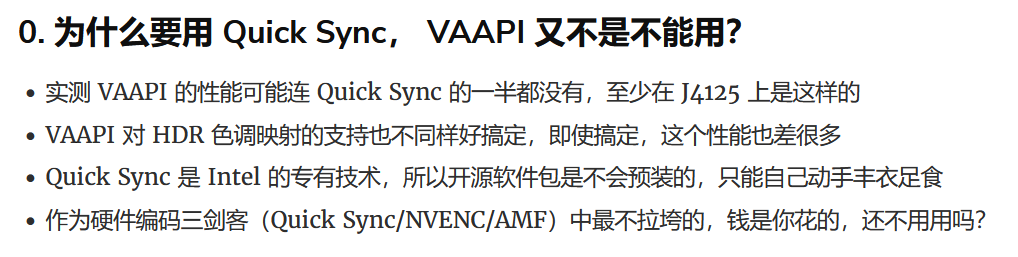为什么要用lxc安装而不是群晖自己安装
既然都用pve了,一个服务干一个事,我爱这么干。
注意,不要想着直接用官方社区源安装jellyfin
官源下不动,真的下不动,科技也下不动,还是docker一把梭吧
从nas迁移
如果之前在nas安装了jellyfin,直接把对应的config和cache文件夹拷贝到新容器(scp),然后映射copy的内容到新的docker容器内即可,迁移之后一模一样,非常轻松。顶多就是改一下媒体库路径。
挂载群晖的媒体资源
群晖开启NFS
控制面板-文件服务-NFS-启用NFS服务,最大协议4.1,应用。 控制面板-共享文件夹-编辑你要共享的文件夹-NFS权限-新增-ip填lxc的ip,勾选全勾。保存。记下路径,如/volumn2/10t
- 在群晖-控制面板-共享文件夹-选中要共享的文件夹,编辑NFS权限,添加要挂载nfs的主机ip。
- 或者进ssh编辑
vim /etc/exports,将整个网段都加入共享权限:/volume2/10t 192.168.100.0/24(rw,async,no_wdelay,crossmnt,insecure,no_root_squash,insecure_locks,sec=sys,anonuid=1025,anongid=100),然后执行exports -a使服务端配置生效。
lxc挂载群晖的NFS文件夹
假设192.168.100.5是群晖的ip,/mnt/media是你自定义的一个用来挂载nfs目录的本地文件夹。
-
安装包:
apt install nfs-common -
创建目录:
mkdir /mnt/media -
临时挂载(入股哟需要) lxc命令行执行
mount 192.168.100.5:/volume2/10t /mnt/media -
加入开机自动挂载: 编辑
/etc/fstab,写入192.168.100.5:/volume2/10t /mnt/media nfs defaults 0 0参考0参考1 -
【重要】设置docker-compose等待nfs挂载后再启动(docker 在nfs挂载之后再启动,参考)
- 执行sudo -i进入管理员角色
- 执行
systemctl list-units | grep mount寻找与fstab中配置对应的信息,一般是叫mnt-xxxx.mount之类的,记住此名字 - 找到docker启动任务并备份:
cp /lib/systemd/system/docker.service /lib/systemd/system/docker.service.bak - 编辑docker启动任务,将第二步中找到的挂载任务设置为他的After项目以及Wants项目(注意是要改2个地方,与前值空格隔开)。
vim /lib/systemd/system/docker.service
docker 启动jellyfin
docker-compose.yml
version: '3.5'
services:
jellyfin:
image: nyanmisaka/jellyfin
container_name: jellyfin
network_mode: 'host'
volumes:
- /root/jellyfin/config:/config
- /root/jellyfin/cache:/cache
- /mnt/media:/media
restart: 'unless-stopped'
# ports:
# - 8096:8096
devices:
- /dev/dri:/dev/dri
environment:
- TZ=Asia/Shanghai
- PUID=0
- PGID=0
- LC_ALL=en_US.UTF-8
- LANG=en_US.UTF-8
- LANGUAGE=en_US:en
- HEALTHCHECK_URL=http://localhost:8096/
# extra_hosts:
# - "api.themoviedb.org:13.224.161.90"
# - "api.themoviedb.org:13.35.8.65"
# - "api.themoviedb.org:13.35.8.93"
# - "api.themoviedb.org:13.35.8.6"
# - "api.themoviedb.org:13.35.8.54"
# - "image.tmdb.org:138.199.37.230"
# - "image.tmdb.org:108.138.246.49"
# - "api.thetvdb.org:13.225.89.239"jellyfin开启硬件转码
教程挺多的,不再赘述。这个教程里有低电压模式的 Intel H.264 硬件编码器相关的说明,我没开启,可以参考